
Tastele funcționale sunt taste speciale utilizate pentru alocarea comenzilor rapide ale programului și sarcinilor de specialitate la tastatură. Acestea sunt situate în partea de sus a majorității tastaturilor și sunt etichetate de la „F1” la „F12”. Unele tastaturi pot avea doar 10 taste funcționale, în timp ce altele pot avea până la 18. Aceste chei sunt adesea neutilizate de utilizatorul mediu de computer, dar pot avea sarcini foarte importante pentru unii utilizatori, ceea ce poate duce la probleme atunci când cheile nu răspund. Remedierea tastelor funcționale care nu răspund sau care funcționează defectuos este destul de simplă și ar trebui să dureze doar câteva minute.
Pasul 1

Conectați-vă tastatura la computer și porniți-o.
Videoclipul zilei
Pasul 2

Deschideți un program care utilizează tastele funcționale, cum ar fi Microsoft Word sau Microsoft Excel. Verificați tastatura pentru o tastă „F-Lock” sau „Function Lock”. Această tastă este folosită pentru a comuta suportul pentru taste funcționale; când este activat, tastele funcționale nu vor funcționa.
Pasul 3

Apăsați tasta „F-Lock” și apoi încercați să utilizați o tastă funcțională în programul selectat. „F1” este o cheie bună de testat, deoarece este setat să deschidă un document „Ajutor” în toate programele Microsoft. Dacă cheia nu funcționează, apăsați tasta „F-Lock” a doua oară și testați din nou tastele. Dacă cheile tot nu funcționează și rulați sistemul de operare Windows 7, poate fi necesar să instalați o „remediere rapidă” de la Microsoft pentru a remedia funcționalitatea cheii.
Pasul 4
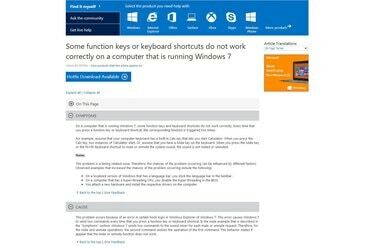
Navigați la linkul intitulat „Asistență Microsoft: unele taste funcționale nu funcționează corect”. (Consultați Resurse.) Faceți clic pe „Vizualizați și solicitați descărcări de remediere rapidă” situat sub titlul articolului pentru a accesa remedierea rapidă Microsoft Bază de date. Acceptați termenii și condițiile, apoi descărcați remedierea rapidă. Când descărcarea s-a terminat, rulați fișierul descărcat și urmați instrucțiunile de pe ecran. Poate fi necesar să reporniți computerul după finalizarea instalării. Tastele dvs. funcționale ar trebui să funcționeze acum corect.



